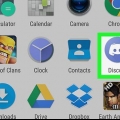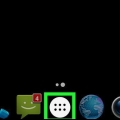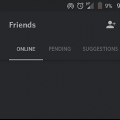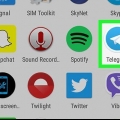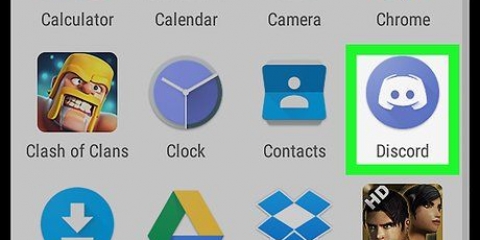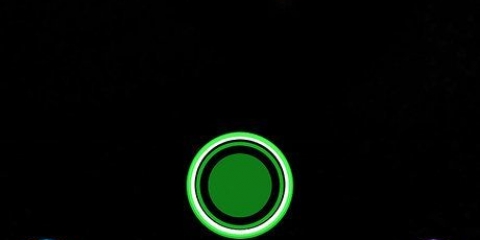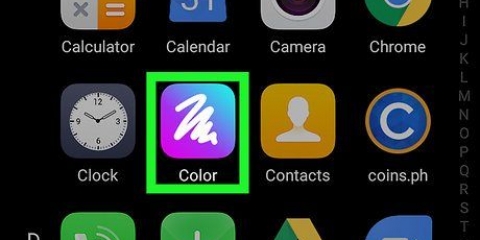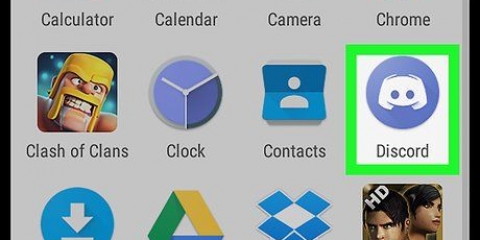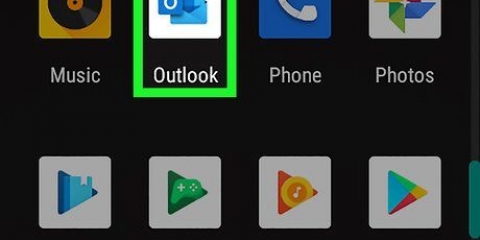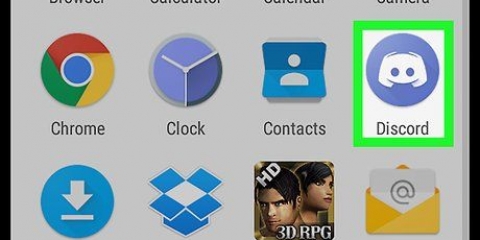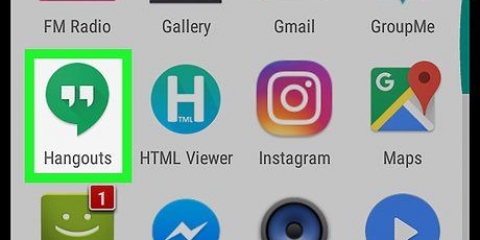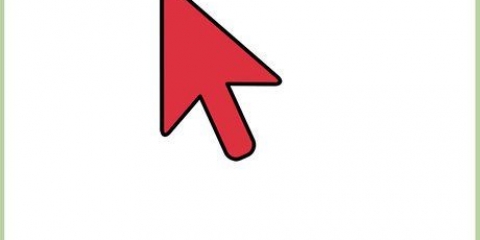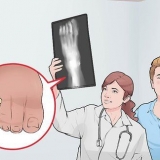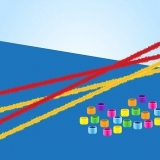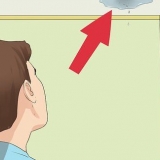Upload filer til en discord-kanal på android
Denne vejledning vil lære dig, hvordan du uploader filer til en Discord-chat, hvis du bruger en Android.
Trin

1. Åbn Discord. Dette er det lyseblå ikon med en hvid spilcontroller i midten. Du kan normalt finde disse på din startskærm eller i appskuffen.

2. Tryk på ☰. Det er i øverste venstre hjørne af skærmen.

3. Tryk på serveren, der er vært for kanalen. Ikonerne for alle servere er i venstre side af skærmen. En liste over kanaler vises.

4. Tryk på kanalen. Dette skal være den kanal, hvor du vil uploade filen.

5. Trykke på +. Det er i nederste venstre hjørne af skærmen. Dette åbner din Androids galleri sammen med ikoner for andre typer filer.

6. Tryk på filikonet. Dette er ikonet, der ligner et ark papir med et foldet højre hjørne.

7. Tryk på pilen ved siden af den fil, du vil uploade. Pilen er til højre for filnavnet og peger opad.
Du skal muligvis rulle ned for at finde den fil, du leder efter.

8. Tryk på knappen med papirflyet. Det er i nederste højre hjørne af skærmen. Dette vil uploade filen til Discord-kanalen.
Hvis nogen vil se den uploadede fil, kan de trykke på ikonet i chatten.
Artikler om emnet "Upload filer til en discord-kanal på android"
Оцените, пожалуйста статью
Lignende
Populær